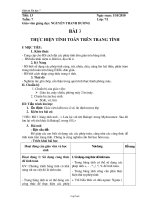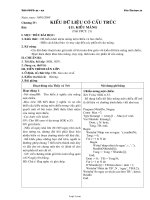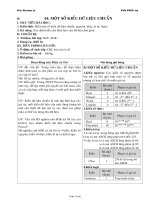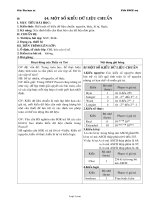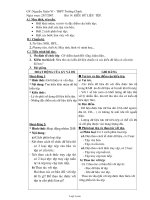Giáo án môn Tin học 11 - Bài 3: Xử lí dữ liệu trong bảng tính
Bạn đang xem bản rút gọn của tài liệu. Xem và tải ngay bản đầy đủ của tài liệu tại đây (166.96 KB, 5 trang )
<span class='text_page_counter'>(1)</span>Tieát: 5, 6 Tuần 3. PHẦN I: BẢNG TÍNH ĐIỆN TỬ Bài 3. XỬ LÍ DỮ LIỆU TRONG BẢNG TÍNH I- Mục tiêu. 1. Kiến thức: - Hiểu các khái niệm di chuyển, sao chép, điền dữ liệu vào trong phạm vi lựa chọn. - Biết cách thao tác để thực hiện các công việc như di chuyển dữ liệu, sao chép dữ liệu từ nơi này đến nơi khác trong một bảng tính với các cách khác nhau. - Biết cách sử dụng tính năng tìm kiếm và thay thế dữ liệu. - Biết cách xử lí các thao tác hay dùng để chỉnh sữa dữ liệu trong các ô, cột, hàng trên trang tính bằng các cách khác nhau như: Chèn, xóa, thay đổi độ rộng cột, độ cao hàng 2. Kyõ naêng: - Thực hiện các công việc như di chuyển dữ liệu, sao chép dữ liệu từ nơi này đến nơi khác trong một bảng tính với các cách khác nhau. - Thực hiện được tính năng tìm kiếm và thay thế dữ liệu. - Thực hiện được các thao tác hay dùng để chỉnh sữa dữ liệu trong các ô, cột, hàng trên trang tính bằng các cách khác nhau như: Chèn, xóa, thay đổi độ rộng cột, độ cao hàng 3. Thái độ: Tạo hứng thú cho học viên bằng cách cho các em xem qua một số bài mẫu minh hoïa II. Đồ dùng dạy học: 1. Chuẩn bị của giáo viên: Giáo án, máy tính mở sẵn, máy chiếu. 2. Chuaån bò cuûa hoïc sinh: Vở học, bài soạn. III. Hoạt động dạy học: 1./ Oån định tổ chức: 2./ Kieåm tra baøi cuõ: - Dữ liệu trong EX có mấy loại? lấy ví dụ? 3./ Bài mới: NOÄI DUNG I. DI CHUYỂN DỮ LIỆU: Thực hiện các bước : B1 : Chọn ô hoặc nhóm ô chứa dữ liệu cần di chuyển. B2: Vào Edit chọn Cut (CTRL + X) B3: Chọn vị trí cần đưa dữ liệu đến B4: Vào Edit chọn Paste (CTRL+V) II. SAO CHÉP DỮ LIỆU: 1. Sao chép thông thường: Giáo viên soạn giảng dạy: Lê Hoàng Giang. Lop11.com. HÑ THAÀY VAØ TROØ HÑ1: GV: Ở lớp 10, các anh, chị cho bieát caùch choïn moät oâ trong bieåu baûng ta laøm nhö theá naøo? HV: Duøng chuoät Drag treân Trang 1.
<span class='text_page_counter'>(2)</span> Thực hiện các bước : B1 : Chọn ô hoặc nhóm ô chứa dữ liệu cần sao chép. B2: Vào Edit chọn Copy (CTRL + C) B3: Chọn vị trí cần đưa dữ liệu đến B4: Vào Edit chọn Paste (CTRL+V) 2. Sao chép dữ liệu với những thông số ấn định: Thực hiện các bước : B1 : Chọn ô hoặc nhóm ô chứa dữ liệu cần sao chép. B2: Vào Edit chọn Copy (CTRL + C) B3: Chọn vị trí cần đưa dữ liệu đến B4: Vào Edit chọn Paste Special Khi đó xuất hiện hộp thoại Paste special ( Xem phụ lục bên dưới) B5: Lựa chọn thông số cần thiết trong hộp thoại. B6: Chọn OK III/.TÌM KIếM VÀ THAY THế 1. Tìm kiếm: Các bước thực hiện như sau: B1: Chọn vùng cần tìm kiếm (nếu có thể) B2: Vào Edit chọn Find (CTRL+F)Khi đó hộp thoại xuất hiện:. oâ caàn choïn. GV: Giaûi thích theâm treân baûng tính. GV: Thao tác 2 lược cho hoïc vieân xem. Goïi moät hoïc vieân leân maùy chieáu thao taùc laïi. HV: Thao taùc laïi. GV: Thao tác 2 lược cho hoïc vieân xem. GV: Thao tác 2 lược cho hoïc vieân xem HV: Trả lời.. B3: Nhập dữ liệu cần tìm vào mục Find What B4: Chọn nút Find next 2. Tìm kiếm và thay thế: Các bước thực hiện như sau: B1: Chọn vùng cần tìm kiếm dữ liệu và thay thế (nếu có thể) B2: Vào Edit chọn Replace (CTRL+H). Khi đó hộp thoại xuất hiện:. GV: Thao tác 2 lược các kieåu choïn cho hoïc vieân xem. Gọi 2 học viên thực hiện lại. HV: Hai học viên lần lược thực hiện.. GV: Thao tác 2 lược cho hoïc vieân xem. Giáo viên soạn giảng dạy: Lê Hoàng Giang. Lop11.com. Trang 2.
<span class='text_page_counter'>(3)</span> B3: Nhập dữ liệu cần tìm vào mục Find What B4: Nhập nội dung cần thay thế vào mục Replace With B5: Chọn nút: - Find next:Khi cần tìm từ ô hiện hành đến cuối bảng tính. - Replace: Thực hiện việc thay thế. - Replace All: Thực hiện cho tất cả dữ liệu được tìm thấy Ghi chú: Giáo viên có thể hướng dẫn học viên chọn thêm một số thông số trên ô Search, Look in, Match case, Find entire cells only. IV. CÁC THAO TÁC VỚI Ô, CỘT, HÀNG TRÊN NHIỀU BẢNG TÍNH 1. Chèn thêm các ô, cột, hàng trống. Giáo viên soạn giảng dạy: Lê Hoàng Giang. Lop11.com. GV: Laáy ví duï minh hoïa treân maùy tính. GV: Laáy ví duï minh hoïa treân maùy tính. Trang 3.
<span class='text_page_counter'>(4)</span> GV: Thao tác 2 lược cho hoïc vieân xem. Goïi 1 em leân thực hiện lại HV: Thực hiện GV: Thao tác 2 lược cho hoïc vieân xem GV: Thao tác 2 lược cho hoïc vieân xem. Goïi 1 em leân thực hiện lại HV: Thực hiện GV: Thao tác 2 lược cho hoïc vieân xem. Goïi 1 em leân thực hiện lại HV: Thực hiện GV: Thao tác 2 lược cho hoïc vieân xem. Goïi 1 em leân Giáo viên soạn giảng dạy: Lê Hoàng Giang. Lop11.com. Trang 4.
<span class='text_page_counter'>(5)</span> thực hiện lại HV: Thực hiện GV: thao tác toàn bài giảng một lược rồi kết thúc. Gv: Click chuột vaøo đây: man hinh EX.xls. 4. Cuûng coá: - Cách chọn và làm việc với một ô, một khối, nhiều khối ô, một hàng, một cột và cả trang tính. - Chọn các trang trên một bảng tính đơn lẻ, kề nhau và chọn tất cả các trang của một bảng tính. - Các loại dữ liệu trong EX, cách nhận và chỉnh sửa từng loại dữ liệu. - Cách lưu và đọc lại tệp bảng tính và cửa sổ làm việc 5. Dặn dò: Chuẩn bị bài thực hành V. Nhaän xeùt vaø goùp yù: Cái Nước, ngày …… tháng …… năm 2010 TỔ TRƯỞNG DUYỆT. Giáo viên soạn giảng dạy: Lê Hoàng Giang. Lop11.com. Trang 5.
<span class='text_page_counter'>(6)</span>